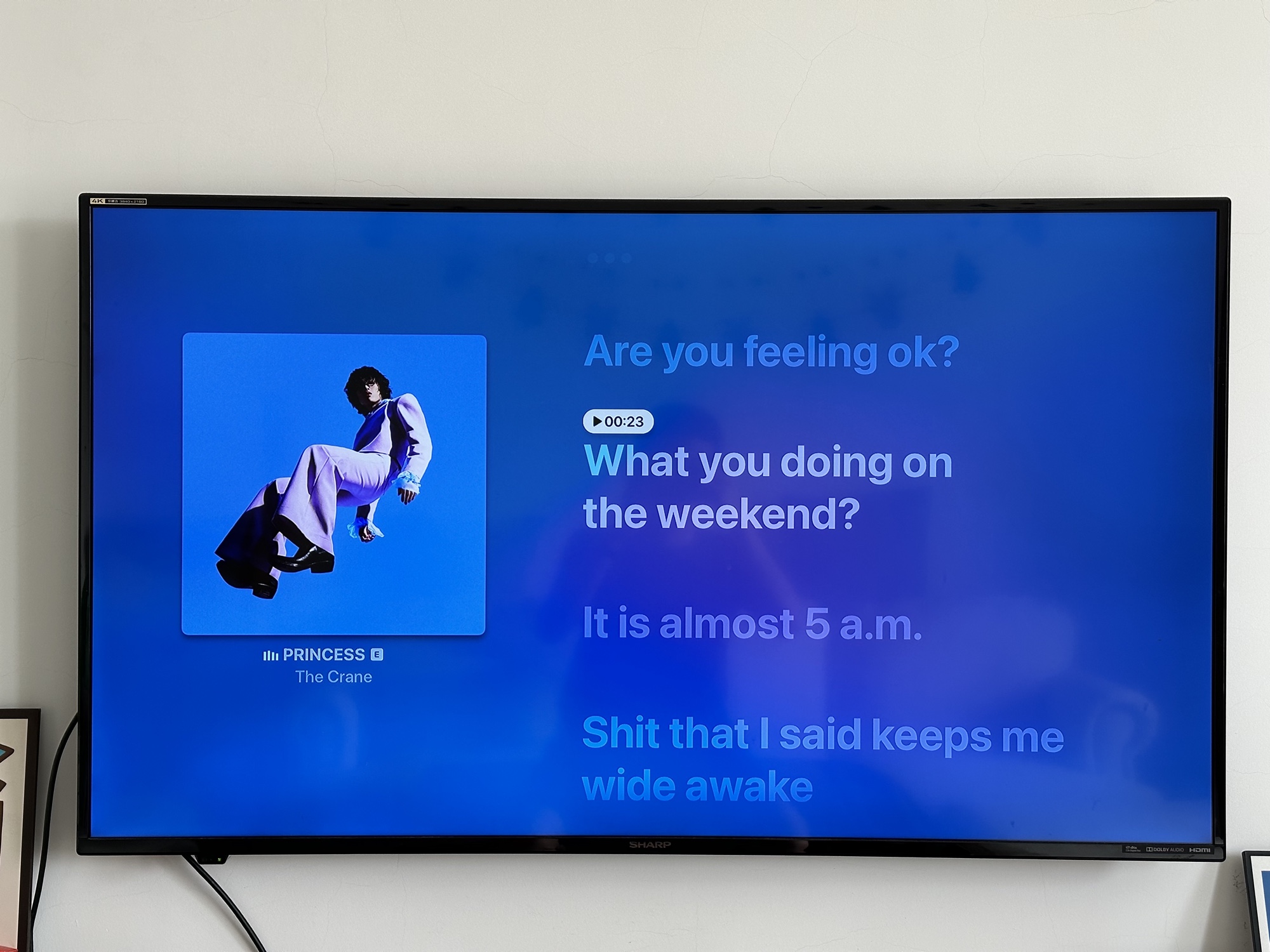
关于栏目
为了满足读者们对于《新玩意》栏目加更的需求,机器人特地邀请了 Matrix 作者们也来聊聊自己近期购买的新奇产品。喜欢本栏目的话,欢迎充电或评论文章来表达自己的喜爱,你的每一次真心夸赞或建议,都是作者前进的动力。
所有内容均遵循 原创、首发、非商务 原则,投稿细则可查看文末。
@ElijahLee:Apple TV 4K
- 参考价格:1300 元
- 入手渠道:拼多多
关注数码设备以及 Apple 产品线的用户,或多或少都听说过 Apple TV。不过从新闻里看到、或是网上听到的 Apple TV,逃不开功能鸡肋、国内网络不能用、需要 Apple 生态等等评价。真的是这样吗?
Apple TV 是我种草非常久的设备了,在做了非常多的功课之后,我终于买了人生中第一款 Apple TV。我选购的是 2022 年发布的新款,128 GB 版本,支持以太网接口,并且支持 Thread 协议,可以兼容未来发布的智能家居设备。
打开 Apple TV 包装盒的第一印象是小。我在前期做功课时,就有看到用户分享的使用心得里说,会在出差时带上 Apple TV ,在酒店看电视或是健身。当时我还觉得有点不可思议,直到我轻易地把 Apple TV 放在掌心才相信所言不虚。这个造型方正的电视盒子,从产品照片上看像是一台 Mac mini,但是不管从尺寸还是重量都更像一个玩具。

我购买 Apple TV 的初始动机,是我非常喜欢 Apple Music 的播放页面。我非常希望能在客厅的 HomePod 聆听音乐时,电视能同步展现动态弥散风格的播放页面以及动态歌词。这样在沙发办公或者休闲时能有一个愉快的氛围和视觉的体验。在 Apple TV 上,可以体验到与 iPhone、Mac 完全一致的全量 Apple Music 功能。现在就听、浏览、资料库完全同步,还有新加入的 Sing 功能。

使用 Apple TV 需要一个支持 Apple TV 商店的账户,目前而言,中国大陆区 Apple ID 是不行的。我在不久前将主力 Apple ID 和 App Store 账号都 迁移到了美国区 ,同时订阅了 Apple One,都是为了全功能使用 Apple TV 做准备。当然,香港区、台湾区等地区的 Apple ID 都是可以在 Apple TV 上使用的。
搭建家庭影院,是我购买 Apple TV 的第二个原因。Apple TV 可以把多台 HomePod 作为扬声器输出,且支持杜比全景声(需要两只老款 HomePod 组合使用)。我使用的是两只 HomePod mini + 一只老款 HomePod。一只大的摆在电视柜上,主要负责低音和振动,两只小的摆在客厅沙发座位两侧,提供左右声道以及立体环绕的声音效果。不管是听音乐还是看电影,都可以享受到沉浸式的氛围感。

家庭影院最重要的电影电视,在 Apple TV 的选择并不多。首先是 Apple TV+, 可以使用国内的网络可以正常访问 。虽然有一些自制剧口碑不错,如 弹子球游戏、人生切割术 等,但其他的总体来说几乎没有什么看头。接下来是流媒体平台如 Netflix 和 Disney+、还 Youtube、Paramount+、HBO Max 等,这些都需要额外订阅以及网络支持。我非常喜欢迪士尼、漫威电影,因此订阅了 Disney+,另外订阅了剧集非常丰富的 Netflix,最近刚看完 初恋 和 黑暗荣耀。

Infuse 是使用 Apple TV 必备的应用。它可以让我们在 Apple TV 观看 Mac 或者 NAS 中的影视资料库,只需要进行简单的文件共享操作即可。并且这款应用可以智能匹配电视电影的元数据信息,在 Apple TV 展示封面海报、资料等。

Fitness+ 是我最近非常喜欢在 Apple TV 上使用的功能。Fitness+ Studio 位于 L.A.,每周教练们都会更新健身视频,包括 HIIT、核心、力量、舞蹈、冥想、放松等多种运动方式。这些运动视频分为 5、10、20、30 分钟等,每集都有三个教练陪你一起做运动。在锻炼时,Apple TV 可以与 Apple Watch 或者 iPhone 实时连接。运动的同时,在电视上同步展示消耗卡路里与锻炼圆环闭合情况。现在只要在家就能每天闭合锻炼圆环了。 Fitness+ 也可以使用国内的网络正常访问。

一个简单的小结就是,如果你喜欢看英美韩电视剧,同时是 Apple 生态的用户,还有一点点能力解决网络问题,那么 Apple TV 是非常好用的新玩意。
@Brick713:索尼 TX-800U 电视遥控器
- 购买渠道:Shopjimmy
- 入手价格:大约 40 美刀
众所周知,Sony 国行 J 系列的电视的遥控器是针对中国大陆专门定制的,但是这个定制不仅没有带来良好的用户体验,反而引发大量用户的吐槽,其中就包括罗永浩。幸好索尼今年除了发布 BRAVIA XR 新系列电视外, 还重新设计了遥控器,海外版比国行版本增加了一些海外流媒体按键,于是我果断买了海外版的新款遥控器搭配我的电视使用。
购买渠道
我是在 Shopjimmy 上购买的 TX-800U,到手大概花了不到 40 刀(现在万能的淘宝上已经有华强北产品了,想节省金钱和时间的可以酌情考虑)。需要注意的是,海外款的遥控器型号有两种,分别是 TX-800U 和 TX-900U,对应 Sony Mini-LED 和 Oled 两个系列的电视,两款遥控器还是有些区别的,TX-900U 材质上是金属拉丝、有背光按键、支持蜂鸣查找且其中一个流媒体按键是 Bravia Core 没有 Youtube 按键。具体购买哪款,可以根据自己的需求来选择。


使用体验
第一次使用,需要先配对遥控器。首先在电视的设置主页中,找到遥控器配对选项,按照电视机显示步骤配对,长按遥控器上语音和音量键按键,待遥控器指示灯闪烁之后松开手,等到电视显示配对完成即可。配对完成后才能正常使用语音助手按键。
配对完成后,就可以正常使用遥控器上的所有功能了,因为我的电视已经更换了海外主板,所有流媒体按键都可以正常唤醒对应的软件,语音功能也正常。
老款遥控器在按键布局、大小、反馈和盲操上存在众多不合理的设计。新款不仅改善了这些问题,新增的分布和按键也更方便用户进行操作,可以说是全方位的提升了用户体验。在使用了不到半天我已经可以很熟练的盲操了。老款的遥控器已经可以丢到抽屉里吃灰了。


其他事项
因为我仅针对自己的 A80J 进行了兼容性测试,如果你使用的是更老一些的 Sony 电视,这里不保证能完全兼容,但是看到 Chiphell 上提到,16 年之后的电视都可以使用,没有海外流媒体按键需求的也可以购买国内款(TX-800X/900X)尝试一下。
@XavierWang:米家有线吸尘器 2
- 购买渠道:淘宝
- 价格:179 元
自从给家里买了台追觅 V12,家里的清洁频率肉眼可见的提高,但对于刚出来工作、独自居住的我来说,再买一台追觅虽然好用,但不太理性,所以我把目光投向价格上「少一个零」的小米 —— 米家有线吸尘器 2。

我居住的出租屋面积 30㎡,一室一厅,不大不小,但每周的清洁、整理少说也需要半个小时,用吸尘器在提升效率的同时,也能减少清洁时的不痛快。决定购买有线、无线亦或是扫地机器人,决定性因素除了钱包,清洁的环境也同样需要考虑。因为地面物品较多,有恰好有足够的电源插座,一定程度上保证有线吸尘器的体验不会太差。
刷头与尘杯
吸尘器附赠了三种吸头 —— 地刷、软刷、长扁吸头,以及一根延长杆,可以满足基本的清洁需求,如打扫地面、清理窄缝等场景。刷头与机身的接口,设计十分朴素,拔插的过程只需施加亿点点蛮力,保证各组件之间的紧密结合。

二代的尘杯相比于一代进行了升级,尘杯可以直接从机身上卸下,取下滤网倒尘,也可以直接用水清洗。但可能是设计上存在缺陷,在延长杆与尘杯的接口位置,使用过程中会有少许灰尘残留,只能手动清理。也不要尝试去清理有水的垃圾,否则你会看到一团灰色的「酱」出现在尘杯和吸尘器里,让你怀疑人生。

吸尘体验
地刷的体验中规中矩,和无线吸尘器的软绒地刷相比,是纯靠吸尘器将垃圾吸走,地面上的大部分垃圾都能顺利吸走。但是缺少了滚刷的辅助,打扫地面时会有少许残留,只能将刷头转个方向多吸几次。幸好吸尘器可以满功率运行,刷头太弱,吸力来凑。
在地刷的边缘处,设计了两排浅浅的软刷,但它们的作用不是辅助我做好清洁,反而在吸尘器没吸干净的情况下,紧紧抱着灰尘与头发,凸显它们的存在,让我清理尘杯的同时,多出额外的工作。

吸尘器的续航理论上是无限的,电源线长 5 米,客厅、卧室和厨房刚好有电源插座,只是需要注意电源线不要扫翻其它东西,降低意外发生的可能。电源线上有一条魔术贴扎带,用来收纳电源线。
从价位上来说,米家有线吸尘器可以满足基本的清洁需求,减轻打扫的负担,对于独自居住、租房的小伙伴可以考虑。但如果需要轻量机身、无刷电机、刷头扩展、吸螨功能,其它的无线吸尘器可能会更合适。
@小金桔:冬日小确幸,复刻动漫里的温暖
爱好日剧、动漫的人也许都见识过「被炉」(又称暖桌)这一取暖神器。迁入新家的我们,为抵抗这个冬天也趁机购入被炉,体验一把动漫里的温暖。
蜡笔小新曾说「我想一辈子都躲在暖桌里哦」,购物网站的买家秀里也有人称它为「冬日黑洞」「猫猫最爱的地方」,直言进去就出不来了。相比商品详情页里简单生硬的广告词,大家对被炉的评价反而成为最好的宣传。

被炉构造简单,就是桌板 + 桌架 + 桌下取暖器 + 被子组合而成。
市面上售卖被炉的商户不多也不少,既有 nitori 这样原汁原味的日本百货,也有号称被炉出口工厂的店铺,甚至还有 DIY 大神分享自制教程。从几百元自制到千元成品,那几天我真的是看花了眼。
考虑到甲醛以及质量问题,我最终选择了一家号称是全实木材质的店铺。
以下是我的购买体验:

我为什么要买被炉?
1、我打小体质弱,一到秋天便容易手脚冰冷。从取暖方式来看,脚暖起来后,身子才更容易热起来。而被炉便能很好地实现这一点。
2、新家装修,因为囊中羞涩,我们只在就餐区安装了一台 1 匹空调。而我家实际上是客餐一体的分区,所以空调作用有限,无法为客厅带去清凉 / 温暖。这样冬天客厅就非常需要一个可以取暖的机器。
3、如图可见,我家是原木风装修,与日式被炉可以算上是非常般配了。正好家里尚未添置茶几,被炉既能为冬日带来温暖,也可以在夏日充当茶几,可以说是性价比很高了。
我买的被炉是什么样的?
因为市面上的成品被炉价格基本在一千以上,我考虑再三,增加了一点点预算,选择了号称是实木材质的店铺。毕竟都要花一千多,买个实木的才划算。
被炉有正方形、长方形、圆形三种造型。考虑到我们是两人使用,我只好抛弃看起来最温馨的正方形,选择了价格贵一些的长方形。
首先 来看店铺宣传的木材:全实木框架,榫卯结构,大板直拼。
实际我收到的:板材厚实,分量极重,需要两个人一起才能把桌板抬起来;木纹看起来比较自然,弧形边角避免了磕碰的危险;桌面背面有收纳盒,不使用时可将电源线收纳;框架榫卯结构属实,仅需要将四条桌腿与桌面进行固定,拆卸方便。


再看店内取暖器介绍:木森和品牌,350w 功率,电源线 3 米长。
在购买之前我了解到国内大多数人使用的取暖器是日本品牌「森田」,可以说是比较「原汁原味」了。当时我挺纠结的,毕竟被炉是日本的特色,而作为被炉的灵魂,取暖器是否应该选择日本品牌呢?
于是我翻遍了买家秀,看到一位用户的测评(个人觉得是真实反馈),了解到两个品牌的取暖器效果差别应该不大。
而森田的功率是 600w,理论上来说木森和应该更省电一些。不过这也算是成熟的产品了,所以收到货后我感觉木森和取暖器的做工看起来并没有明显的不足。


安全性: 防烫植绒包裹着机身,取暖时不必担心烫伤风险。
效率: 宣传上说是 3 秒速热,实际上机器确实在 3 秒内开始发热,但想让整个被炉充满热感不止三秒。
大小: 两个人面对面坐着皆可在被炉里伸直双腿。体型偏瘦的人可以成功在被炉里实现翻身。我已经在被炉里睡过好几次觉了~
体感: 它的温度非常柔和,不像南方电烤火桶那般直接,不会将热度直通你的脚底,反倒像是四面八方汇聚在一起的温暖,毫不吝啬地包裹着你。

要说缺点也不是没有。比如取暖器的电源线在伸出后没有可以悬挂收纳的地方,一直垂在桌腿附近的地面上,容易踩到。另外取暖器没有恒温调节功能,所以需要手动去控制温度的高低,躺久了我真的懒得去调节。
但是在寒冷的冬天能够将温暖拥入怀中,这些缺点我倒也不介意了。

被炉,不止是被炉
记得儿时的冬天,家里没有空调也没有暖气。外婆总在晚饭后捧来「新鲜出炉」的炭火盆,放在可以容纳下好几个人的木桶里,我坐在这头写着数学题,她坐在那头缝衣服。时间就这样在不经意间悄悄溜走。
寒潮来袭的这一晚,我坐在被炉里办公、看电视、吃水果,时不时撸一把偷藏在被炉里的小猫,时间跑得飞快,惬意到像是回到了童年。当我在被炉里舒服到开始犯困的时候,我无比庆幸自己选择了被炉。它给我带来的不止是温暖,而是在这个冬天给了我可以自由舒展的 0.7 平米。
@嚣张:罗技 ERGO M570
- 到手价格:149 元
作为一个设计行业的新晋打工人,第一次从校园的轻松氛围转变到高强度的打工节奏中,不出一个月我就被公司的小鼠标折磨的手腕酸痛了,考虑到效率和健康,我决定重新选购一个新鼠标。
作为一个画图狗,我自然而然的想到了轨迹球鼠标,本来作为电话鼠狂热爱好者的我,是打算购入一只 MX ERGO 的,但是在这款鼠标在网上的评价其实并不好,并且我也担心第一次接触轨迹球鼠标的我是否能适应,抱着先买一个入门的心态,我购入了这只罗技经典轨迹球 M570 的重制版:ERGO M575

先说说上手难度,有一定适应难度,但是很低。我大概花了 3 个小时就完全适应轨迹球的操作逻辑了。其实只要你用过 ThinkPad 的小红点的话,就会很快上手,轨迹球的操作要比鼠标更符合直觉,尤其是在 3D 建模软件或者类似有 3D 视角转动的场景,简直就像是你在操控一个飞行器的操纵杆,或者在手心把玩 3D 模型,这种操作方式真的太符合直觉了,以至于增强了我在建模中的沉浸感。除开这类专业软件,轨迹球在其他场景也有与传统鼠标完全不一样的操作体验。轨迹球的操作适合需要经常大范围移动鼠标的场景,当鼠标的移动距离对应的是球转几圈而不是鼠标的物理移动距离的时候,你就可以利用惯性来省力了。对双屏或者带鱼屏来说,意味着你再也不需要反复挥舞手腕了,只用搓一下轨迹球,让它多转几圈,就能轻松的把鼠标从屏幕一边移到另一边。
对于大范围移动和 3D 操作,轨迹球具有天然的优势,而对于文字输入或者类似的需要精准点击的场景,轨迹球的上手难度就要大一点了。在刚接触轨迹球的时候,会经常感觉鼠标在目标点周围打转,就是打不中目标。而经过一段时间的适应之后,这种情况会大大缓解,在我现在已经使用了半年以后,已经几乎可以指哪打哪了。

除了基础的鼠标功能,M575 也是有两个自定义按键可以用来执行一些快捷操作,在罗技最新的 Logi options+ 软件中,我们可以为这两个按钮配置各种多媒体控制、键盘快捷键甚至是手势操作。除了不能自定义宏操作,应付日常工作这两个自定义按键也是比较够用了。在 Logi options+ 软件中,还可以设置在不同的程序中自动切换这两个按键,也算是进一步增加了生产力。

最后说到这款鼠标的外观设计,继承了上一代 M570 的经典造型,这一带 M575 整体少了一些老版的太空时代的流线型设计,外观变的更加现代大气,整体为简洁的磨砂 pc 材质,方便清洁,也不会出现材料老化的问题。球体则是采用了海洋垃圾材料回收,滚起来手感顺滑 (我无聊的时候经常会把球扣下来盘着玩)。

总的来说,ERGO M575 是一款非常适合接触轨迹球的入门鼠标,无功无过的设计和舒适的体验,可能是鼠标手的一个新选择。即使不是出于健康,轨迹球这种完全不同于传统鼠标的操作方式也足够有趣,轨迹球的特性也能帮助你解锁一些新的效率操作,推荐给想要一试的各位。
ps:需要注意的是,轨迹球的搞强度使用也会带来相应的关节损伤,最好的使用方式是,用一段时间换一个鼠标,不要使用一种操作模式太久。
@johnbens: Anglepoise Type75 台灯 Paul Smith Edition 2
- 入手渠道:杭州天目里 b1ock 买手店
- 入手价格:1740 元
买入这盏台灯完全是计划外的消费。虽然 Anglepoise 台灯一直在我们家的愿望清单中,但总以为是在遥远的未来搬入理想新家时才会购买,但周末因为一系列 「意外」 而最终买入,可能就是缘分到了。
周六晚上正在家看电视,想到和太太一直想去杭州天目里,而周日恰好我们都没啥事就突发奇想说不如现在出发吧,两人一拍即合当即订酒店开车到了杭州。
天目里是江南布衣集团和 goa 大象设计共同管理的空间,也是茑屋书店国内首店的所在地,在闲逛的时候发现了 b1ock 这家买手店,本身已经逛完了服装区准备离开,注意到有客人往 B1 走,这才发现地下还有一层家居用品区,里面就陈列着 Anglepoise 台灯,不知道为什么我鬼使神差的看了下价格,发现还不到 2000 让我有些意外,因为在记忆中这个台灯的价格应该都在 3k+,于是和店员确认了价签后,我们当即拿出手机开始了搜索,发现 Anglepoise 官网, Paul Smith 官网和中国官网授权店铺价格分别是这样的:

于是抱着巨大的困惑与兴奋,我们迅速买单结账。
Anglepoise 的历史最早可以追溯到 1932 年,优秀的工业设计经历了时间的考验,皮克斯动画片头那个可爱跳跳灯的原型正是 Anglepoise 。我购买的这盏是 Paul Smith 合作系列中的第 2 代配色,店内有 1 - 4 代配色,选择这一只是因为底座上的橘色鲜亮又耐看,而这个合作系列目前总共推出了 6 代配色。

整个灯分为底座和身体,安装非常简单,插到底座上拧一颗固定螺丝即可。摆放后重心很稳,巧妙的弹簧设计让几个关节的调节都很顺畅,单手也无压力。灯头也可以上下左右摆动,因此 Anglepoise 被称为 「万向灯」。

这盏台灯买来是不含灯泡的,官方说明可以支持:E27 螺口,最高功率 20w ,重量小于 300g 的灯泡。所以又趁着双十一入手 Yeelight LED 智能灯泡 1S,可以接入米家 app 和 HomeKit 用语音控制,不仅方便,还能在摆放台灯时最大程度把开关隐藏起来,保持美观。

我们对家居产品很少有抵抗力,也愿意花更多钱购买,经典设计百看不厌,放在家里不仅有实用功能,更有装饰观赏价值。而金属制品,如果养护得当,使用周期非常长,等于直接终结了我们在这个品类的需求,从这个视角看反而是减少了无畏的消费,每次买入这类产品,我和太太都开玩笑的说又添置了一件传家宝。
经典设计满足美感,智能灯泡解决光源质量,再加上还不错的到手价格,这次购物可以算是成功捡漏了。
如果你也想分享「新玩意」🔉:
- 获取 Matrix 社区写作权限并签署 Matrix 共创计划 ;
- 新发布一篇文章,在标题中标注「新玩意」前缀;
- 用至少 800 字介绍产品,并配上 2-3 张产品的实拍图片;
- 在网站个人信息中补充支付宝账号。
成功入选本栏目还可以得到 108 元的「剁手红包」🧧。如果你有兴趣参与,就赶紧来稿吧!
> 下载少数派 客户端 、关注 少数派公众号 ,了解更多的新玩意 🆒
> 特惠、好用的硬件产品,尽在 少数派 sspai 官方店铺 🛒
© 本文著作权归作者所有,并授权少数派独家使用,未经少数派许可,不得转载使用。
如有侵权请联系:admin#unsafe.sh